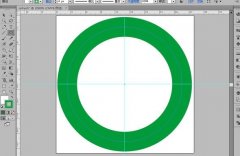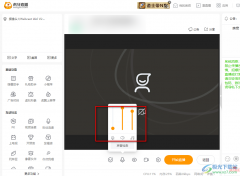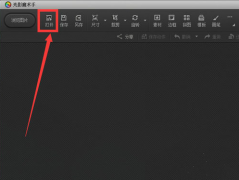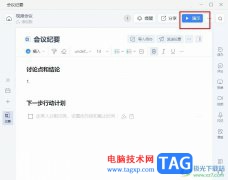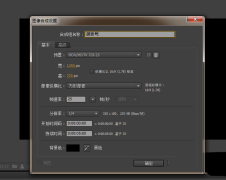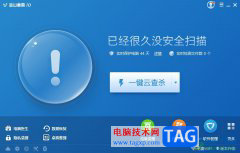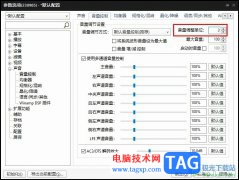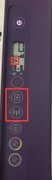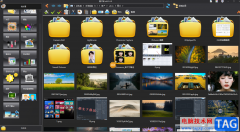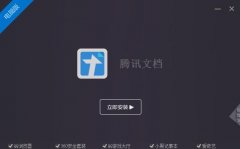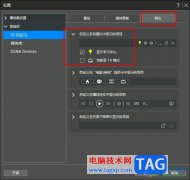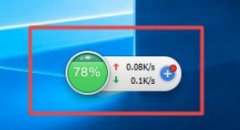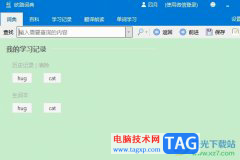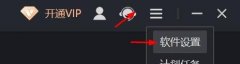谷歌浏览器是一款非常好用的软件,很多小伙伴都在使用。在其中如果我们希望为某个网页创建快捷方式,小伙伴们知道具体该如何进行操作吗,其实操作方法是非常简单的,只需要进行几个非常简单的操作步骤就可以成功创建了,小伙伴们可以打开自己的电脑版谷歌浏览器后跟着下面的图文步骤一起动手操作起来。如果小伙伴们还没有电脑版谷歌浏览器,可以在本教程末尾处进行下载和安装,方便后续需要的时候可以快速打开进行使用。接下来,小编就来和小伙伴们分享具体的操作步骤了,有需要或者是有兴趣了解的小伙伴们快来和小编一起往下看看吧!
操作步骤
第一步:双击打开电脑版谷歌浏览器进入主页面,点击进入需要创建快捷方式的页面;

第二步:在界面右上方点击如图所示的三个点图标后点击“更多工具”——“创建快捷方式”;
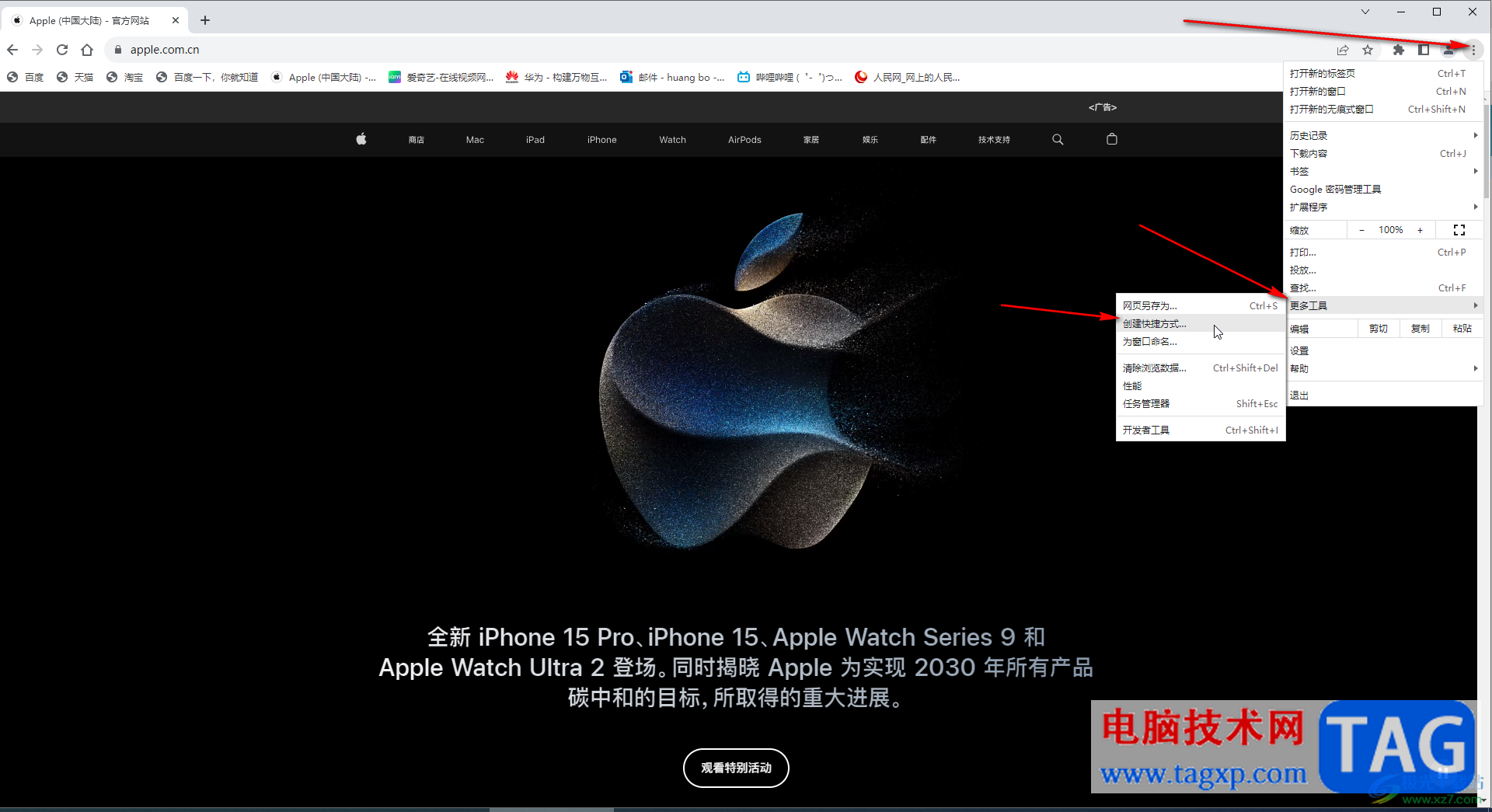
第三步:在打开的窗口中输入需要的名称,设置是否在窗口中打开,然后点击“创建”;
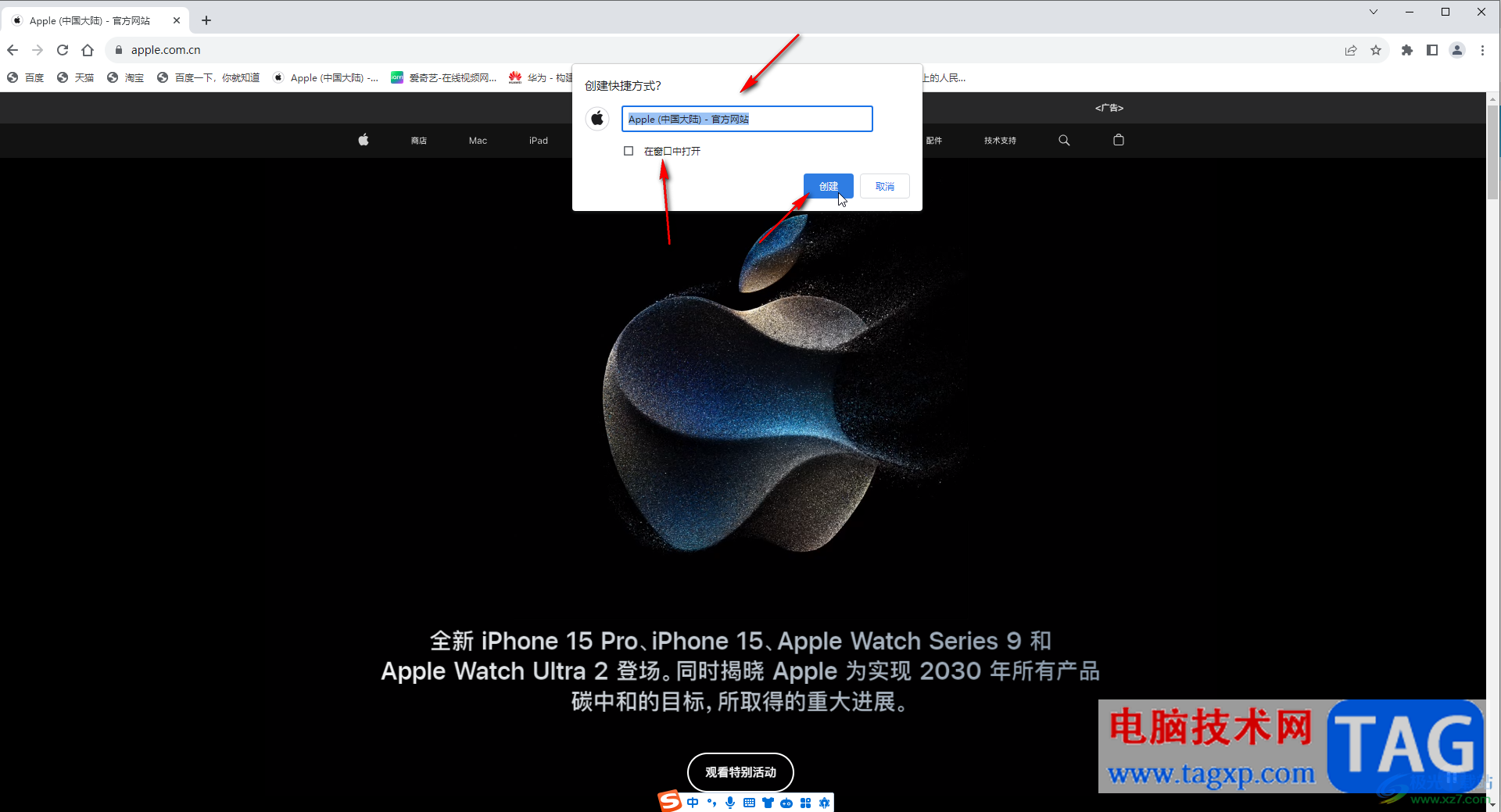
第四步:我们在上方点击勾选了“在窗口中打开”,所以就可以看到在窗口中打开该快捷方式了;
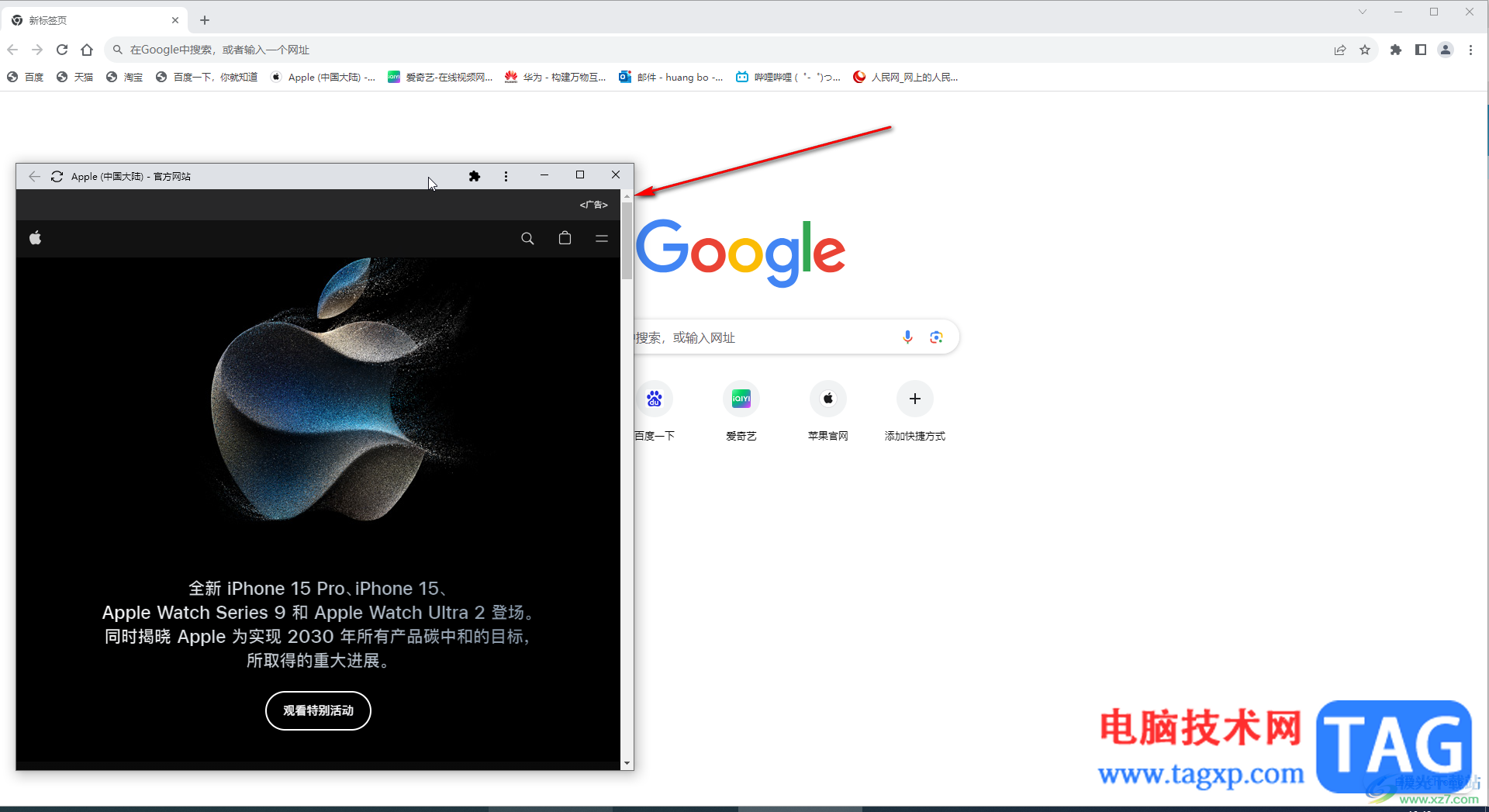
第五步:桌面上方也会出现快捷方式,后续双击可以快速打开访问网页。
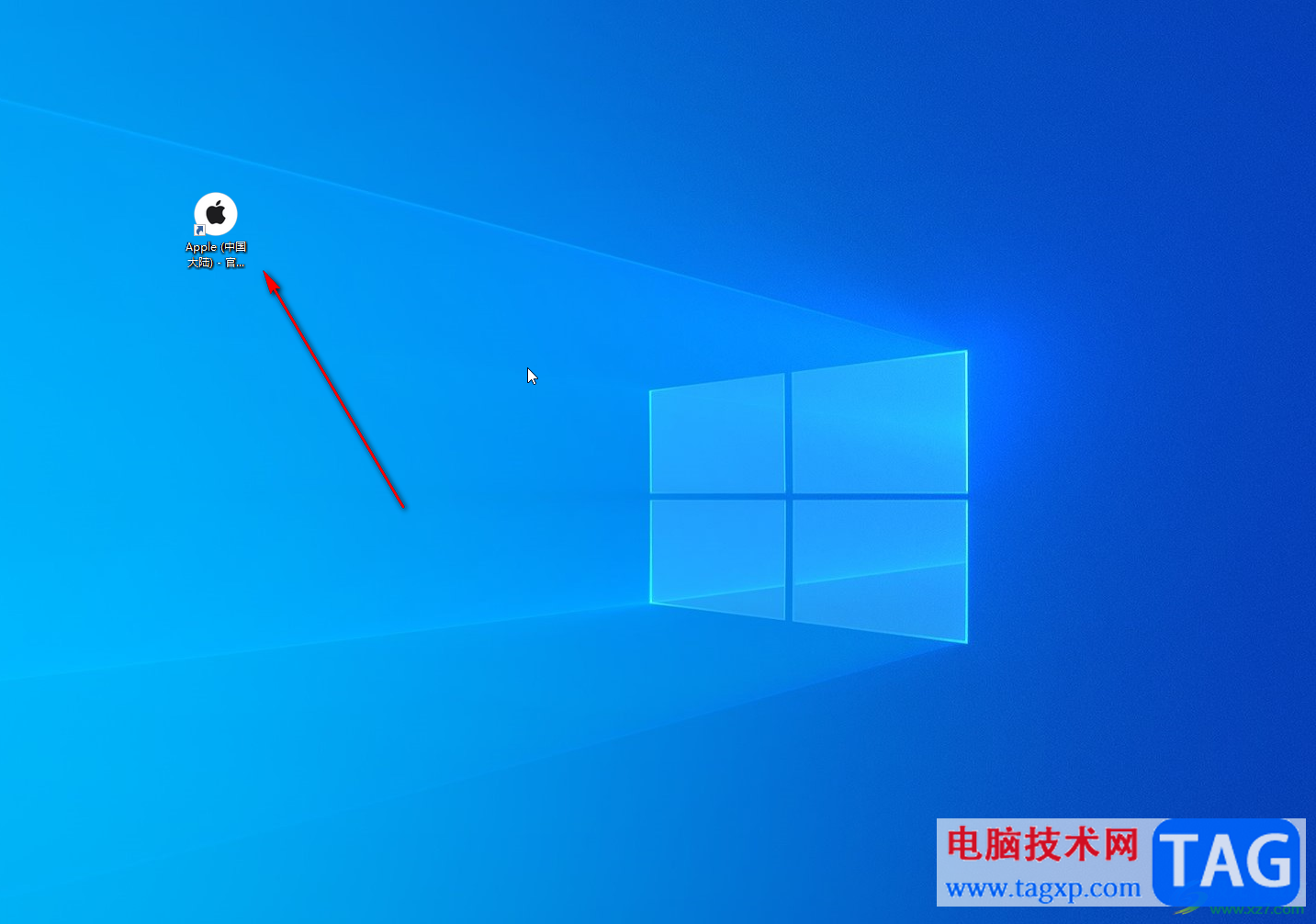
以上就是电脑版谷歌浏览器中创建快捷方式的方法教程的全部内容了。上面的步骤操作起来都是非常简单的,小伙伴们可以打开自己的软件后一起动手操作起来,看看效果。